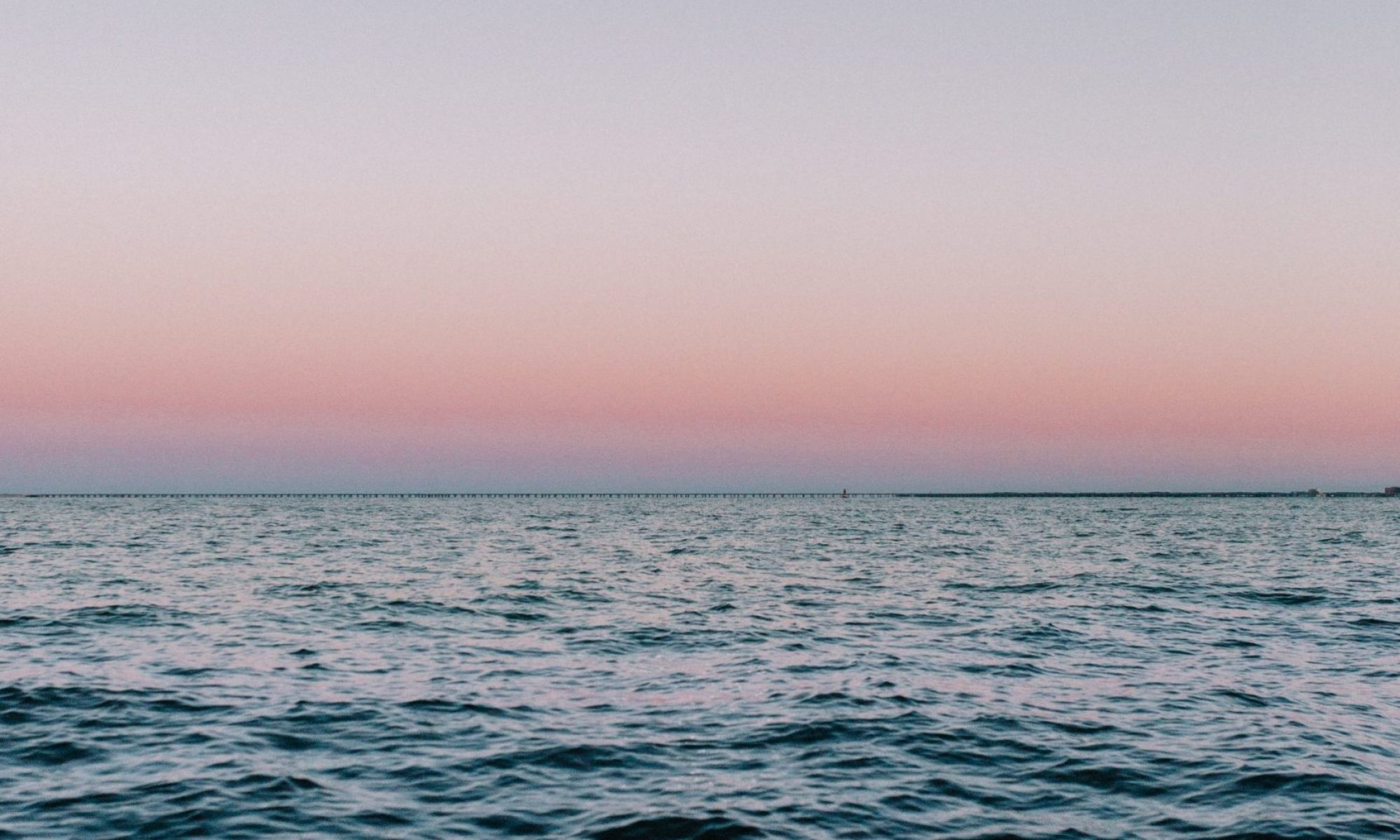对于Calibre用户而言,EPUB/AZW3/MOBI三种格式其实没大区别,主要的问题在于这些基于HTML的格式如何能转换成PDF。Calibre自己给的设置并不甚理想。以下仅简单分享我自己的设置。本文章可能会更新,也可能不会。
改设置的地方,在Calibre用户界面右上角的「首选项」,第二栏「转换」。主要涉及「通用选项」与「输出格式选项」两部分。
1. 通用设置
- 左侧「界面外观」栏,首先修改「字体」选项卡中的「最小行高」。对于大多数中文书而言 170% 比较合适。英文书 150% 比较合适。这个数字可以在转换图书的时候的对话框临时修改。建议在首选项的这个设置里填一个你用得比较多的数字。
- 然后找到「布局」选项卡中,将「删除段间空行」「在段落间插入空白行」两个复选框都选中。
- 「缩进宽度」用默认的 1.5 em 就好,如果你是中文缩进爱好者的话可以稍微调大一点。
- 「行间距」建议设为 0.3 em。这个数字影响段落间距。我自己更喜欢印刷式排版,正文段落空行并不是我的菜;但如果把这个消掉,可能会导致正文段落和节标题之间距离过近,看着也很难受。我自己觉得折衷的选择就是0.3了。
- 左侧「页面设置」栏中,将输入输出都设为默认。
改完以后按「应用」按钮退出。
2. 输出格式
选项左侧「PDF」栏中:
- 「将纸张大小设置插入输出配置文件」复选框取消。
- 「纸张大小」选择B5。
- 「每一页底部添加页号」复选框选中。
- 「行尾断开长词」看个人喜好决定是否选中。
- 字体选择要看个人喜好。个人推荐思源宋体(衬线)、思源黑体(另外两个),如果什么字体都没装的话可以考虑华文宋体和华文细黑。
- 如果你一般要转换的书是全英文,也可以直接用英文字体,我现在常用的是 Liberation Serif + Liberation Sans + Liberation Mono (LibreOffice标配),以前常用的是 Cambria + Arial + Courier New 。这个也是可以临时改的。
- 「标准字体」我选的是衬线。
- 两个字体大小都选13 pt 。我年纪小喜欢小字,觉得13-14都可以。如果你觉得太小可以调大。)
- 「页边距」35 pt足矣。如果你「纸张大小」写大了可以适当增加。
改完以后按「应用」按钮退出。
Calibre的一个特点是,它会保存每一种图书最后一次转换时的设置。因此你在改完上述设置以后,如果想调试一下,开始转换前务必在转换页面选择「恢复默认值」。
仅供参考。